使用Windows上的Eclipse 远程调试 linux下的Tomcat
Posted 七月逆流
tags:
篇首语:本文由小常识网(cha138.com)小编为大家整理,主要介绍了使用Windows上的Eclipse 远程调试 linux下的Tomcat相关的知识,希望对你有一定的参考价值。
1:修改Linux上Tomcat的catalina.sh,第一行添加declare -x CATALINA_OPTS="-Xdebug -Xrunjdwp:transport=dt_socket,server=y,suspend=n,address=9528"
(windows修改类似 修改catalina.bat.写法如下:
SET CATALINA_OPTS=-server -Xdebug -Xnoagent -Djava.compiler=NONE -Xrunjdwp:transport=dt_socket,server=y,suspend=n,address=9528
)
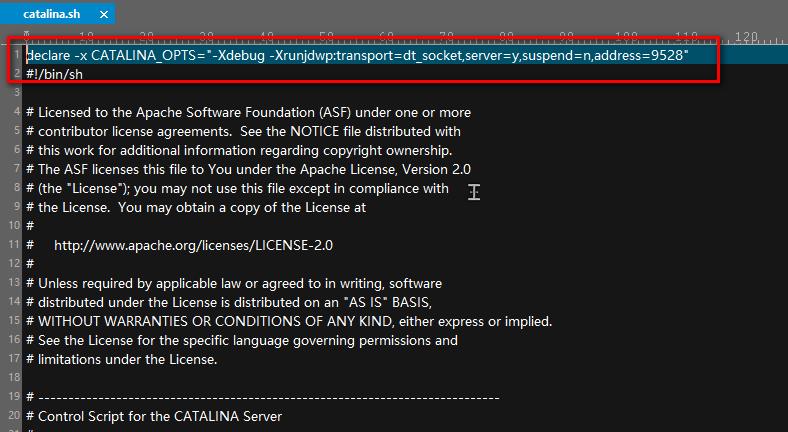
2:在eclipse中, 点 "Run->Debug...",选 "Remote Java Application",按提示新建,"Project"一项选择需要调试代码的项目,"Host"选择远程Linux主机IP地址,"Port"选择上一行address配置的8000,注意这是一个独立的未占用端口与应用的端口不一样的。
3:运行Linux上的tomcatbincatalina.sh启动tomcat,
命令如下:当前tomcatbin目录下
输入:./catalina.sh run (这样可以看到Tomcat的信息运行信息)
或者 ./startup.sh
如果提示没有权限,以root身份设置权限:chmod +x *.*
Listening for transport dt_socket at address: 9528" 这样的信息,说明调试端口已经被监听
4:在windows上的eclipse中点 "Run->Debug..."选中刚才新建的,点"Debug",如果一切正确就没有提示。此后你在代码中设置的断点就会执行。
5:关于修改源代码,由于java本身的JPDA机制,远程代码运行效果会被及时更新,但是并不能更新远程服务器上的代码,这一点要注意.
以上是关于使用Windows上的Eclipse 远程调试 linux下的Tomcat的主要内容,如果未能解决你的问题,请参考以下文章